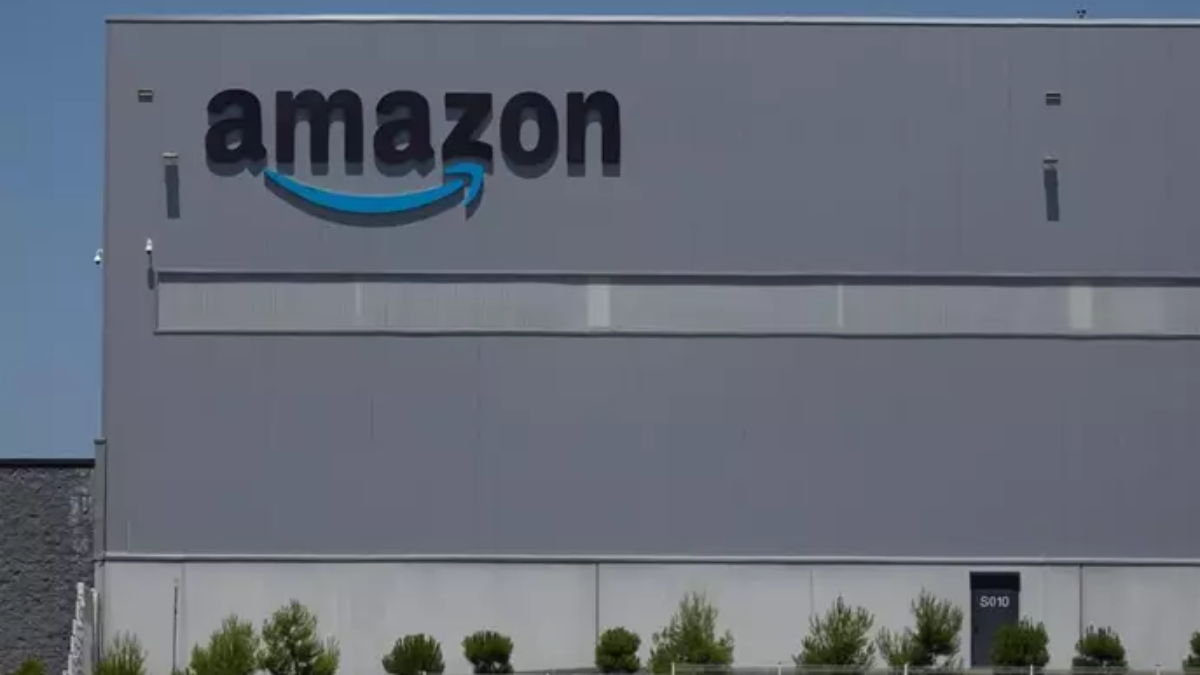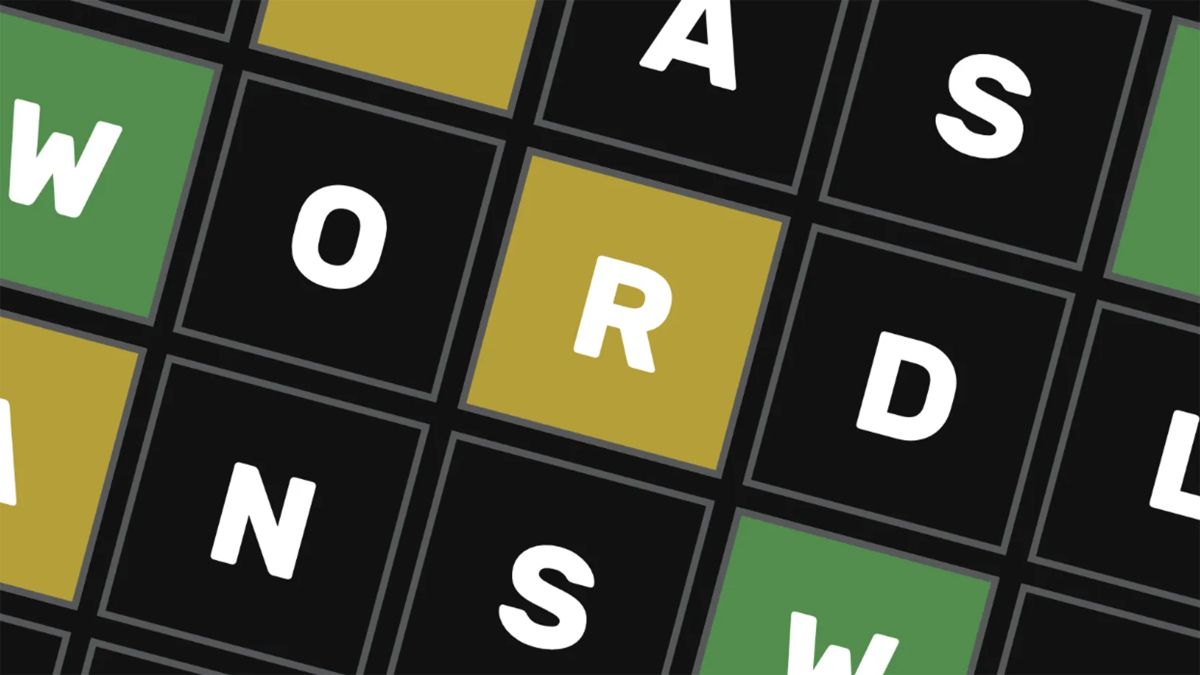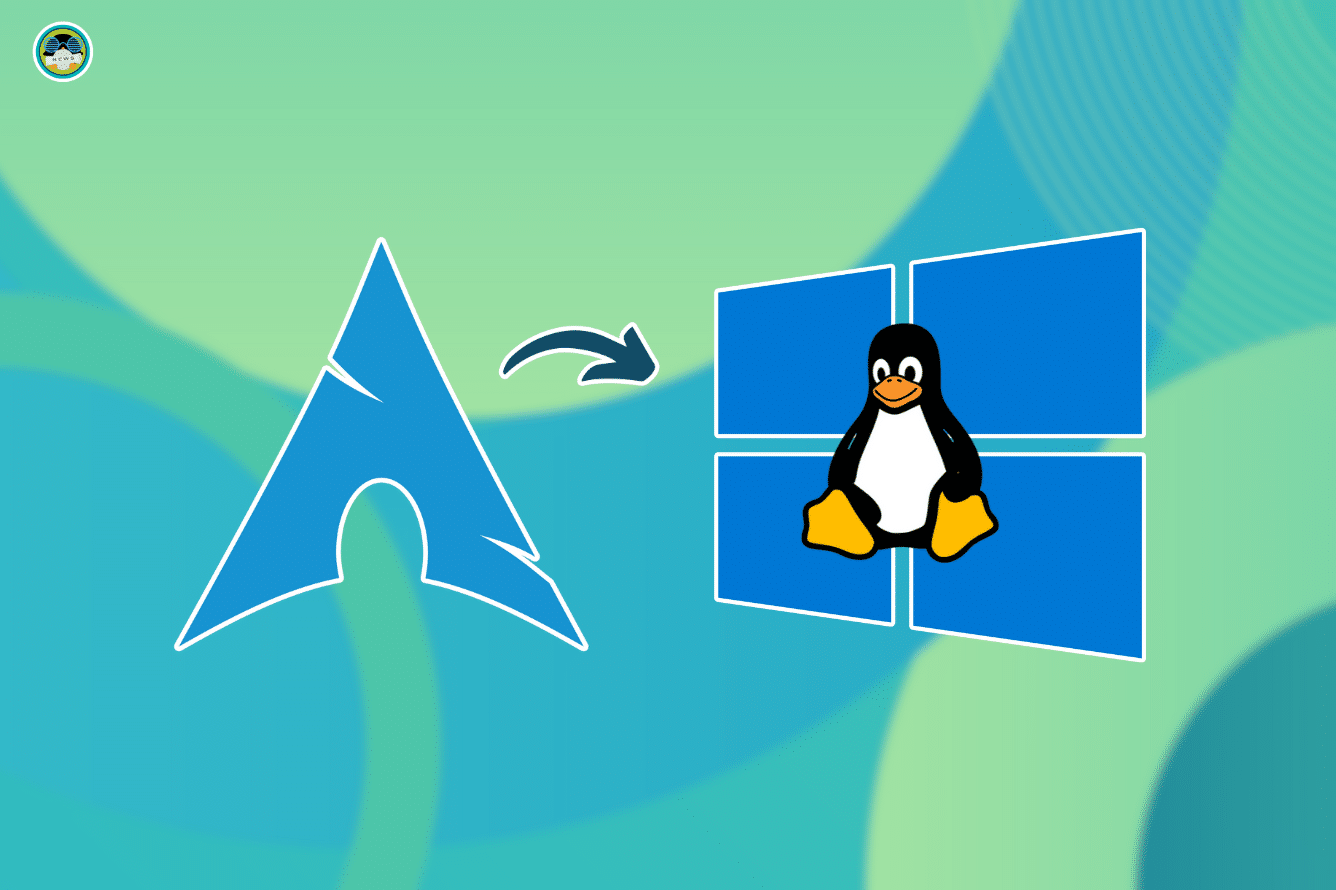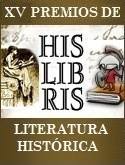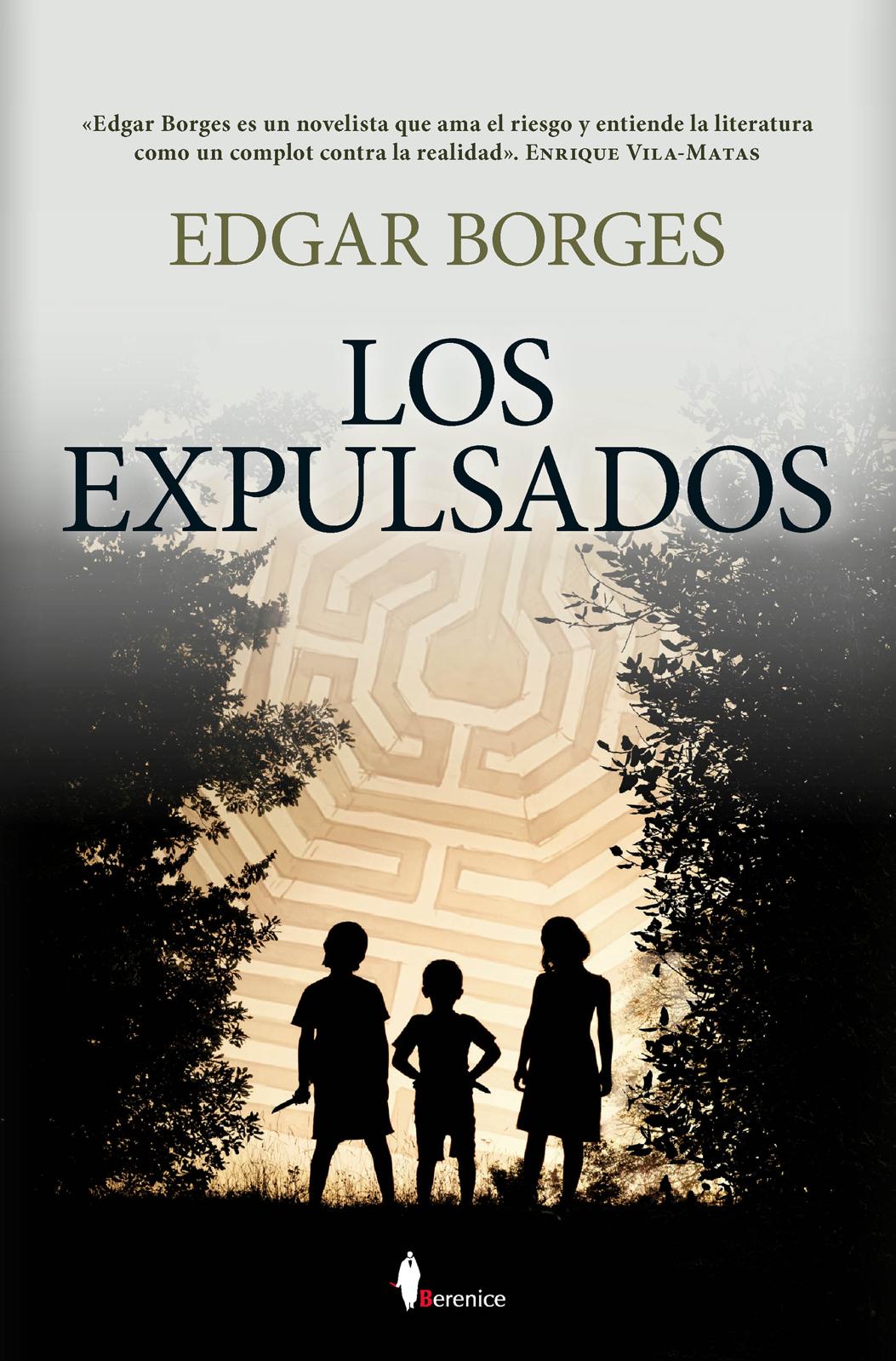Cómo transferir datos de un iPhone a otro manualmente
Descubre los mejores métodos para transferir datos entre iPhones sin perder tu información. Guía completa paso a paso.


¿Te preguntas cómo transferir datos de un iPhone a otro manualmente? Cambiar de iPhone es siempre un momento emocionante, pero también puede generar ciertas dudas respecto a la transferencia de datos. Nadie quiere perder sus fotos, contactos, aplicaciones o configuraciones al estrenar un nuevo dispositivo. Afortunadamente, Apple ofrece varias opciones para garantizar que todo el proceso sea lo más sencillo y rápido posible.
En este artículo, repasaremos todas las formas existentes para transferir la información de un iPhone a otro sin complicaciones. Desde el método más rápido sin necesidad de copias de seguridad hasta el uso de iCloud o un ordenador para respaldar y restaurar los datos. Con esta guía, tendrás en tus manos toda la información necesaria para elegir el mejor método según tu situación.
Método de Inicio Rápido: Transferencia Directa entre iPhones

Esta es la opción más sencilla si tienes el iPhone antiguo funcionando junto al nuevo. No requiere hacer una copia de seguridad previa ni conectar los dispositivos a un ordenador. Tan solo necesitas asegurarte de que ambos iPhones tienen suficiente batería y están conectados a la misma red Wi-Fi.
- Enciende el nuevo iPhone: Colócalo cerca del dispositivo antiguo.
- Un mensaje aparecerá en el viejo iPhone: Te preguntará si deseas utilizar “Inicio rápido” para configurar el nuevo iPhone.
- Escanea la animación con el iPhone anterior: Se mostrará una especie de código en la pantalla del nuevo dispositivo.
- Introduce el código de desbloqueo antiguo: Esto permitirá autenticar la transferencia.
- Selecciona la opción “Transferir desde iPhone”: Dependiendo de la cantidad de información, el proceso puede tardar varios minutos.
Este método transfiere prácticamente todo: configuraciones, datos de aplicaciones, fotos, contraseñas y más. Eso sí, es importante mantener ambos dispositivos cerca y conectados a una fuente de alimentación hasta que termine la transferencia.
Transferir datos con iCloud

Si prefieres no usar la transferencia directa o no tienes ambos iPhones en el mismo momento, puedes usar iCloud para migrar tus datos sin cables. Este método es ideal si has estado haciendo copias de seguridad automáticas en la nube.
- Asegúrate de que la copia de seguridad está actualizada: Accede a Ajustes > tu nombre > iCloud > Copia en iCloud y toca en “Realizar copia de seguridad ahora”.
- Enciende el nuevo iPhone y sigue las indicaciones hasta que aparezca la opción de restauración.
- Selecciona “Restaurar desde una copia de iCloud”: Introduce tu ID de Apple y elige la copia de seguridad más reciente.
- Espera a que se descarguen los datos: Este proceso puede tardar, ya que las aplicaciones y archivos multimedia se restauran en segundo plano.
Apple ofrece almacenamiento iCloud gratuito de 5GB, por lo que si la copia de seguridad excede ese límite, podrías necesitar un plan adicional para completar la transferencia.
¿Eres usuario de iPhone? Entonces te interesará saber que en Actualidad iPhone, como nuestro propio nombre indica, tenemos mil tutoriales, guías y noticias como por ejemplo esta sobre Whatsapp Beta introduce función multicuenta para iPhone.
Restaurar datos desde una copia en un ordenador
Para quienes prefieren una solución offline o tienen almacenada su copia de seguridad en un ordenador, la transferencia a través de Finder (en Mac) o iTunes (en Windows) es la mejor opción.
- Conecta el iPhone viejo al ordenador: Utiliza un cable USB y abre Finder o iTunes.
- Realiza una copia de seguridad: En Finder, selecciona tu dispositivo y haz clic en “Realizar copia de seguridad ahora”. En iTunes, haz lo mismo en la pestaña “Resumen”.
- Desenchufa el iPhone viejo y conecta el nuevo.
- Enciende el iPhone nuevo y selecciona “Restaurar desde Mac o PC”: Elige la copia de seguridad guardada previamente.
- Espera a que finalice la restauración: Según el tamaño de los datos, este proceso puede tardar varios minutos.
Este método permite una recuperación total de la información sin depender de la conexión a Internet, siendo una excelente alternativa si no deseas almacenar datos en la nube.
Cómo transferir datos de un iPhone a otro manualmente: conclusión
Transferir datos entre iPhones es un proceso sencillo gracias a las soluciones que Apple ofrece. Si tienes ambos dispositivos a la mano, la opción de “Inicio rápido” es la mejor alternativa. Para quienes prefieren una restauración desde copias de seguridad, iCloud y el ordenador son opciones viables según disponibilidad y preferencias. Es fundamental elegir el método que mejor se adapte a tu situación para que puedas disfrutar de tu nuevo iPhone con todos tus datos intactos. Esperamos que este artículo sobre cómo transferir datos de un iPhone a otro manualmente te haya sido de ayuda. ¡Nos vemos en el siguiente post de Actualidad iPhone!